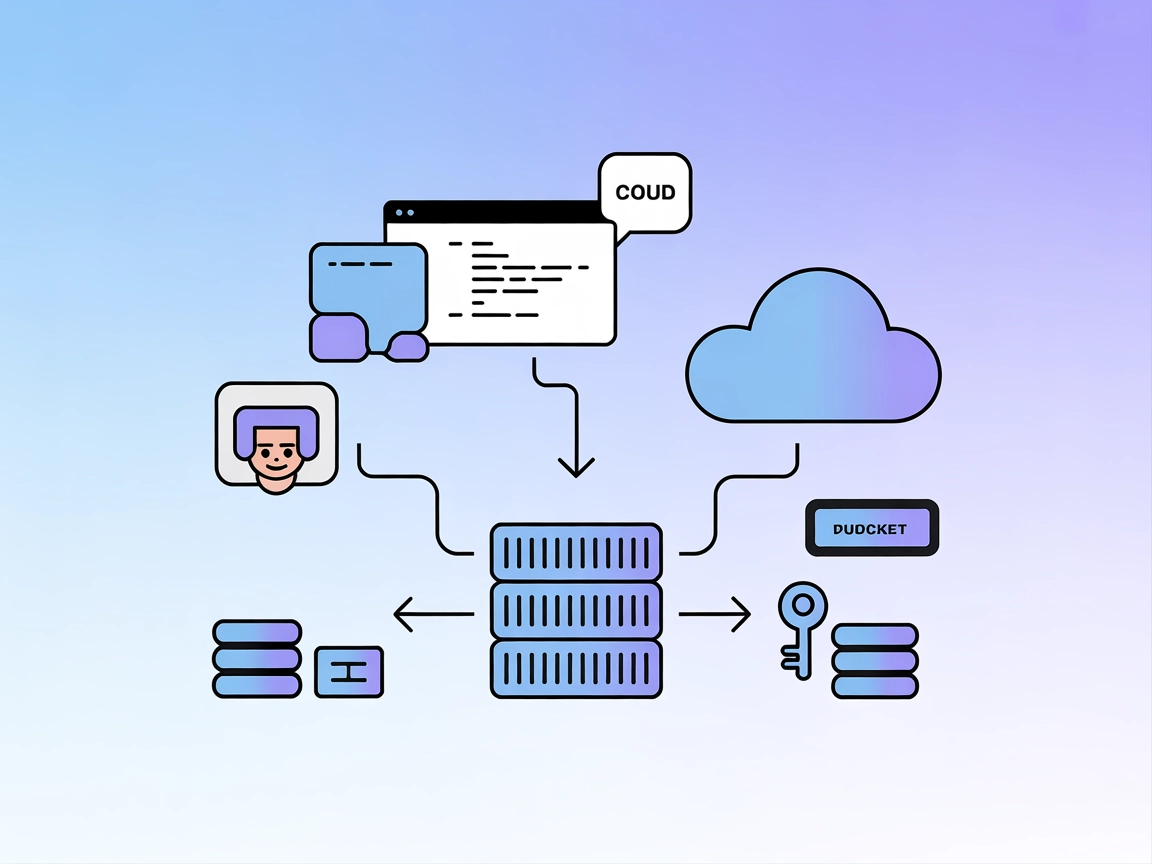Serwer Model Context Protocol (MCP)
Serwer Model Context Protocol (MCP) łączy asystentów AI z zewnętrznymi źródłami danych, API i usługami, umożliwiając płynną integrację złożonych przepływów prac...

Bezproblemowo połącz Blendera z asystentami AI! BlenderMCP pozwala automatyzować modelowanie 3D, tworzenie scen i import zasobów w Blenderze przy użyciu języka naturalnego lub poleceń LLM.
FlowHunt zapewnia dodatkową warstwę bezpieczeństwa między Twoimi systemami wewnętrznymi a narzędziami AI, dając Ci szczegółową kontrolę nad tym, które narzędzia są dostępne z Twoich serwerów MCP. Serwery MCP hostowane w naszej infrastrukturze można bezproblemowo zintegrować z chatbotem FlowHunt oraz popularnymi platformami AI, takimi jak ChatGPT, Claude i różne edytory AI.
BlenderMCP to serwer MCP (Model Context Protocol), który łączy Blendera – popularny, otwartoźródłowy pakiet do tworzenia 3D – z asystentami AI, takimi jak Claude AI. Dzięki wykorzystaniu MCP, BlenderMCP pozwala modelom AI bezpośrednio wchodzić w interakcję z Blenderem i sterować nim, umożliwiając zautomatyzowane i wspierane promptami modelowanie 3D, tworzenie scen w czasie rzeczywistym oraz ich modyfikację. Ta integracja umożliwia deweloperom i twórcom usprawnienie przepływów pracy, takich jak generowanie, zmiana lub usuwanie obiektów i zasobów 3D w Blenderze za pomocą promptów w języku naturalnym lub poleceń sterowanych przez LLM. BlenderMCP zwiększa produktywność, automatyzując powtarzalne zadania w Blenderze, ułatwiając szybkie prototypowanie i inteligentne zarządzanie zasobami, a jednocześnie zapewnia dwukierunkową komunikację między AI a Blenderem.
{
"mcpServers": {
"blender-mcp": {
"command": "python",
"args": ["-m", "blender_mcp"]
}
}
}
{
"mcpServers": {
"blender-mcp": {
"command": "python",
"args": ["-m", "blender_mcp"]
}
}
}
{
"mcpServers": {
"blender-mcp": {
"command": "python",
"args": ["-m", "blender_mcp"]
}
}
}
{
"mcpServers": {
"blender-mcp": {
"command": "python",
"args": ["-m", "blender_mcp"]
}
}
}
Aby bezpiecznie korzystać z kluczy API (np. dla Sketchfab lub Poly Haven), przechowuj je w zmiennych środowiskowych i odwołuj się do nich w konfiguracji:
{
"mcpServers": {
"blender-mcp": {
"command": "python",
"args": ["-m", "blender_mcp"],
"env": {
"SKETCHFAB_API_KEY": "${SKETCHFAB_API_KEY}"
}
}
}
}
Możesz również dodać wejścia użytkownika, jeśli są obsługiwane przez Twoją platformę:
{
"inputs": {
"sketchfab_api_key": {
"type": "env",
"env": "SKETCHFAB_API_KEY"
}
}
}
Użycie MCP w FlowHunt
Aby zintegrować serwery MCP w swoim przepływie pracy FlowHunt, rozpocznij od dodania komponentu MCP do przepływu i połącz go ze swoim agentem AI:
Kliknij na komponent MCP, aby otworzyć panel konfiguracji. W sekcji konfiguracji systemowej MCP wprowadź szczegóły swojego serwera MCP w tym formacie JSON:
{
"blender-mcp": {
"transport": "streamable_http",
"url": "https://yourmcpserver.example/pathtothemcp/url"
}
}
Po skonfigurowaniu agent AI będzie mógł korzystać z tego MCP jako narzędzia ze wszystkimi jego funkcjami i możliwościami. Pamiętaj, aby zmienić “blender-mcp” na nazwę swojego serwera MCP oraz zamienić URL na adres swojego serwera MCP.
| Sekcja | Dostępność | Szczegóły/Uwagi |
|---|---|---|
| Przegląd | ✅ | |
| Lista promptów | ⛔ | Nie znaleziono szablonów promptów. |
| Lista zasobów | ⛔ | Nie znaleziono definicji zasobów. |
| Lista narzędzi | ✅ | Na podstawie README i notek wydania; nie wszystkie wymienione w kodzie. |
| Zabezpieczanie kluczy API | ✅ | Uwzględniono ogólne instrukcje. |
| Obsługa próbkowania (mniej istotna w ocenie) | ⛔ | Brak wzmianki o obsłudze próbkowania. |
Na podstawie powyższych tabel BlenderMCP to użyteczny i popularny serwer MCP do integracji Blendera z AI, oferujący praktyczne narzędzia i szerokie zastosowanie. Jednak dokumentacja dotycząca promptów, zasobów i zaawansowanych funkcji MCP jest niewystarczająca. Ogólnie oceniam ten MCP na 7/10 pod względem użyteczności i popularności, z potencjałem do poprawy w zakresie dokumentacji i transparentności funkcji.
| Czy posiada LICENCJĘ | ✅ (MIT) |
|---|---|
| Ma przynajmniej jedno narzędzie | ✅ |
| Liczba forków | 1.1k |
| Liczba gwiazdek | 11.9k |
BlenderMCP to serwer MCP (Model Context Protocol), który łączy Blendera, otwartoźródłowy pakiet 3D, z asystentami AI takimi jak Claude. Pozwala modelom AI tworzyć, modyfikować i zarządzać scenami oraz zasobami w Blenderze za pomocą języka naturalnego lub automatyzacji opartej na promptach.
BlenderMCP pozwala AI generować, edytować i usuwać obiekty 3D, importować zasoby ze Sketchfab i Poly Haven, wykonywać zrzuty ekranu widoku oraz tworzyć modele za pomocą narzędzi generatywnych – wszystko dzięki poleceniom i promptom sterowanym przez AI.
Zainstaluj Blendera i Pythona, następnie dodaj konfigurację serwera BlenderMCP do swojego klienta (Windsurf, Claude, Cursor lub Cline). Zrestartuj klienta i upewnij się, że BlenderMCP działa.
Przechowuj klucze API jako zmienne środowiskowe i odwołuj się do nich w konfiguracji serwera MCP. Przykład: 'env': { 'SKETCHFAB_API_KEY': '${SKETCHFAB_API_KEY}' }.
Tak! Dodaj komponent MCP do swojego przepływu FlowHunt, skonfiguruj go z danymi serwera BlenderMCP, a Twój agent AI będzie mógł korzystać ze wszystkich narzędzi i funkcji BlenderMCP.
Zintegruj BlenderMCP z FlowHunt i odblokuj projektowanie 3D oparte na promptach oraz zautomatyzowane zarządzanie scenami. Podnieś swój kreatywny workflow, korzystając z kontroli Blendera zasilanej przez AI.
Serwer Model Context Protocol (MCP) łączy asystentów AI z zewnętrznymi źródłami danych, API i usługami, umożliwiając płynną integrację złożonych przepływów prac...
Pulumi MCP Server umożliwia asystentom AI i narzędziom deweloperskim programowe zarządzanie infrastrukturą chmurową poprzez połączenie platformy Pulumi infrastr...
Serwer ModelContextProtocol (MCP) działa jako most między agentami AI a zewnętrznymi źródłami danych, API i usługami, umożliwiając użytkownikom FlowHunt budowan...
Zgoda na Pliki Cookie
Używamy plików cookie, aby poprawić jakość przeglądania i analizować nasz ruch. See our privacy policy.